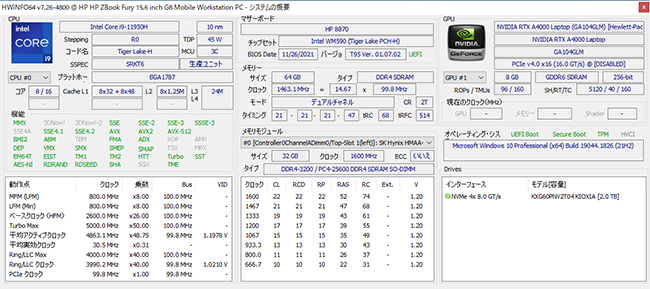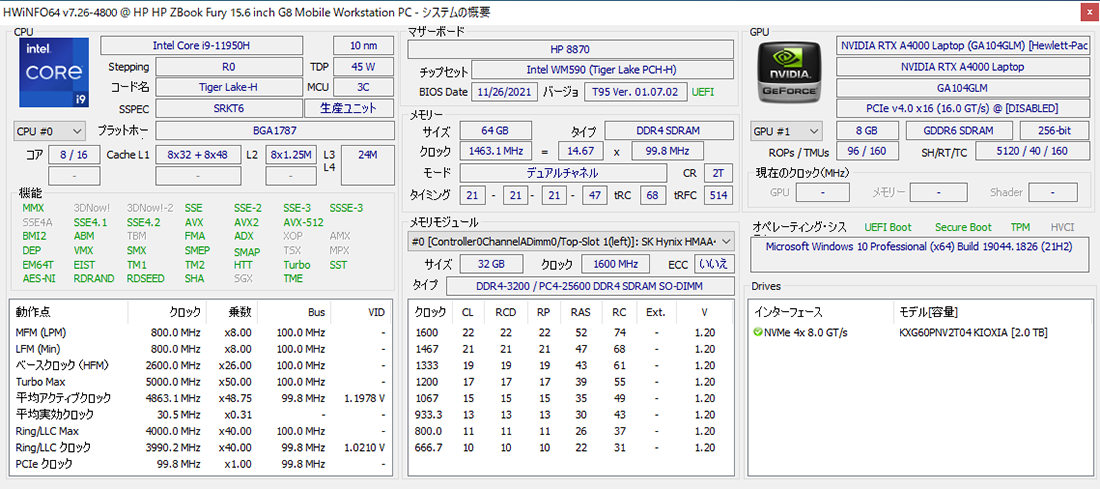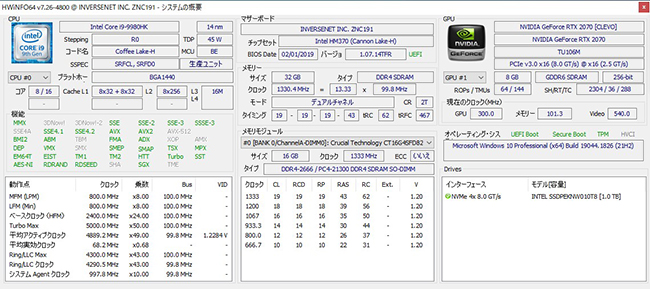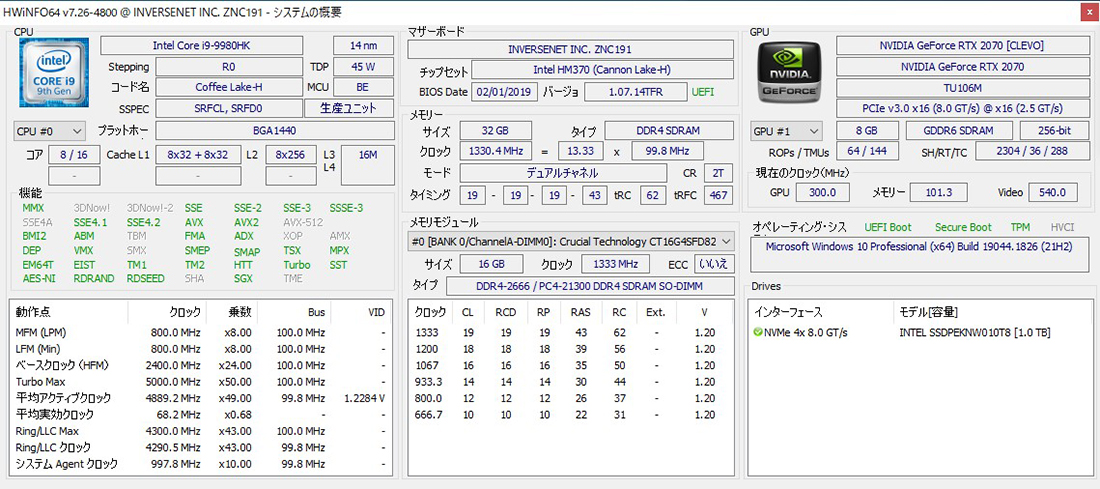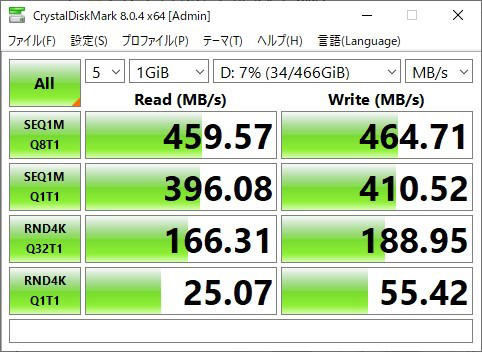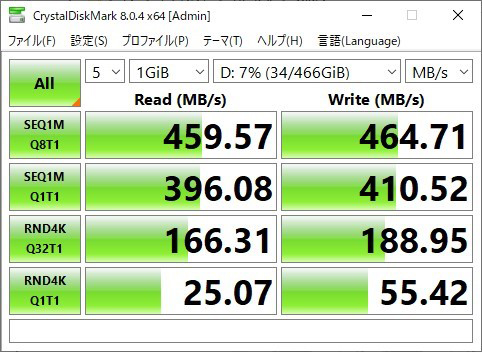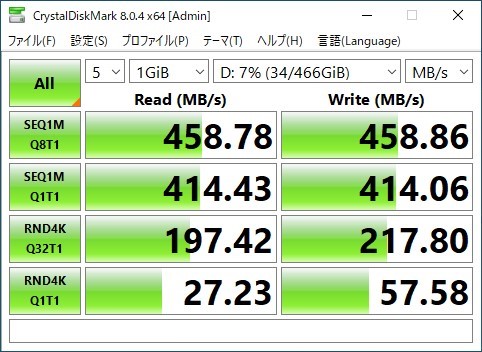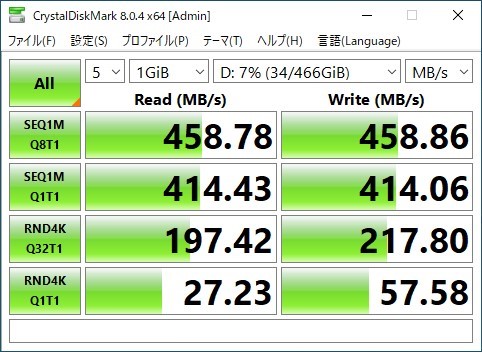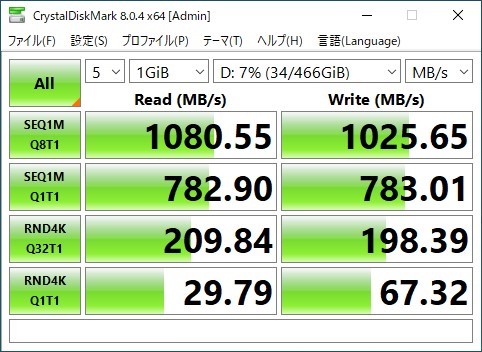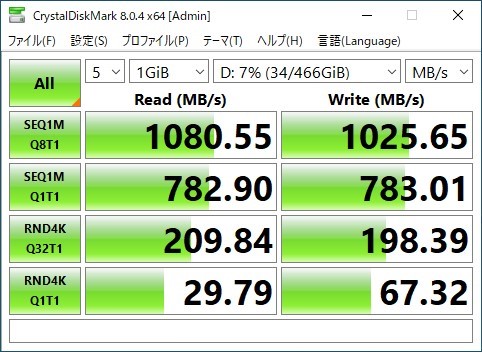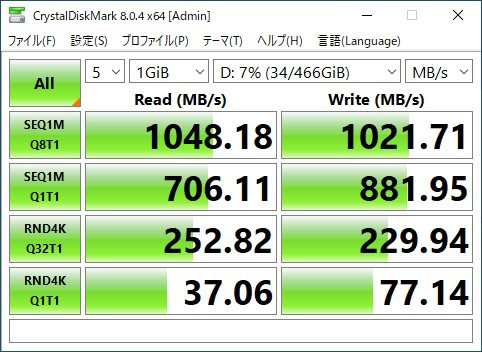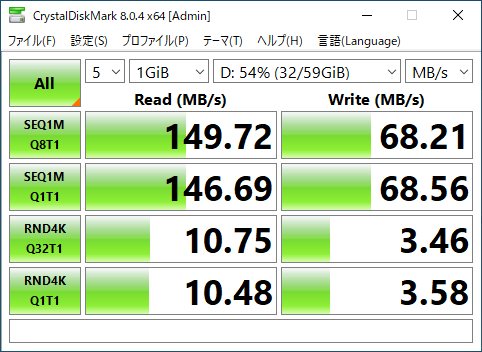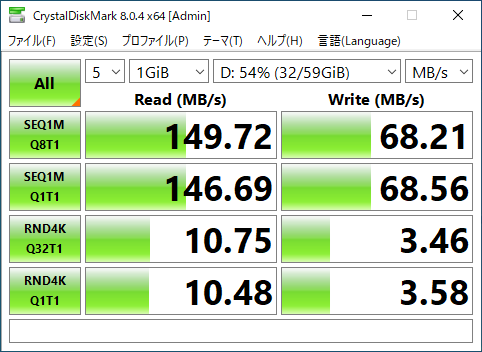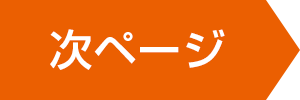2022.09.16
HPのモバイルワークステーションZBookをCGスタジオコロッサスの澤田が徹底検証してみた
HP ZBook Fury 15.6inch G8 Mobile Workstation

業務用ワークステーションと言えばHPというブランド名がすぐに思い浮かぶ。建築系BtoBの制作会社で従事していた頃、使用するパソコンはHPかIBMのワークステーションと決まっていたからだ。
しかし、現在ではコンシューマー向けのCG制作会社に籍を置くため、ワークステーションよりも汎用的なPCを作業用のメイン機材としている。デスクトップタイプに関しては、ハードウェアに関する知識があればパーツを選択して交換できたり、世代が新しくなっても中身だけを更新して筐体をそのまま使い続けることができるのだが、ノートタイプに関しては残念ながらそのようなやり方が通用しない。
大手のノートPCは最初からカスタマイズして導入できるところが多いが、ほぼ専用設計で作られているためデスクトップタイプとは違ってパーツに互換性が無い。そのため、ノートPCの選定に関してはデスクトップタイプとは比べ物にならないほどハードウェアの知識が必要になってくる。

3DCG制作におけるノートPCの選定基準
ノートPCで3DCGを作業する理由はいくつかあるが主な用途としては、
- ・客先でデモを行う
- ・客先で制作作業を行う
- ・出張先で制作作業を行う
- ・メインPCのサブとして
- ・モバイル用途がメインだが場合によっては3Dも作業したい
などが上げられる。
中でも出先で3DCGアプリケーションを動作させる必要がある場合、長期の出張などでは機材車などを使ってデスクトップPC環境そのものを運ぶこともできるだろうが、一時の外出では毎回そのようなセッティングを行うこともできない。そうなると、モバイルができてなおかつ3DCG運用に耐えられるノートPCが必要となってくる。
ノートPCと一口に言ってもその種類は多種多様だ。まるでNintendo Switchのようなジョイスティックと小型液晶を備えた「ゲームパッド一体型ポータブルゲーミングPC」もあれば、Thunderbolt経由で外部GPU(eGPU)を接続できる高性能なゲーミングPCもある。そのような特化型高性能タイプとは別に、ノマドワークにターゲットを絞った13~15インチ程度の薄型で軽量なスタイリッシュノートPCも数多く存在するが、3DCG系アプリケーションをストレスなく動作させることができるノートPCはというと、選択できるものは限られてくる。
3DCGワークに必要な要素を上げてみよう。
- ・高性能なCPU
- ・ディスクリートGPU
- ・大容量メモリー
- ・高速なストレージ
- ・ある程度の大きさのモニター
- ・高付加時の排熱
- ・モバイル性
ゲーミングノートPC
まず、これらの要素が満たされるノートPCとして真っ先に思い浮かぶのはゲーミングノートPCだ。ゲーミングタイプは多くの場合これらの要素を満たしてはいる。そのため、3DCGワーク用にゲーミングタイプのノートPCを選択する方が多いのは事実だし、筆者もそういう基準で選んでしまっている。
最近のゲーミングノートPCはLEDによる発光ギミックやド派手なデザインの外装など、ゲームプレイを熱くする演出のための機能を付加していることが多い。3DCGワークにとってこれらは必須ではないばかりか、ともすればそれらの機能のために余計な出費をしている可能性もある。ゲームは反応速度が最優先されるためパフォーマンスは高いがそのために冷却機構も大きくなってしまい、結果として物理的な大きさと重量が嵩んでしまう場合が多い。さらにゲーム用途のため表示速度が速い液晶ディスプレイが必須となっており、sRGBカバー率やDCI-P3カバー率を満たしていない場合が多い。
デザイナー向けノートPC
ごく最近はもう一つの選択肢として、デザイナー向けノートPCをリリースしているメーカーも増えてきている。高性能なCPUとディスクリートGPUを備え、スタイリッシュでありながらもド派手な装飾を無くしたすっきりしたデザインのノートPCが増えてきている。表示モニターもsRGBカバー率やDCI-P3カバー率を満たしているものが多く、中にはHDR対応のOLEDモニターを搭載している機種もある。
これだけを見れば確かに有力な選択肢なのだが、ターゲット用途が、写真の現像や画像編集などの2DCG用途であったり、動画編集用途をターゲットにしている場合が多い。そのため、メモリーの搭載量が多くても32GB止まりである場合がほとんどだ。これでも3DCG用途として使えないわけではないが、64GBのメモリーを搭載可能な機種を求めた場合に残念ながら候補から外れてしまう。
モバイルワークステーション
そこで登場するのが第3の選択肢、モバイルワークステーションである。モバイルワークステーションは高度な制作業務に対応するために専用設計されたノートPCで、2D,3Dに限らずクリエイティブ用途のために妥協することなくパーツの構成を選択することができる点が最大の魅力である。しかし、その分価格も高くなっていることは否定できない。
HP ZBook Fury 15.6inch G8
今回お借りしているHPのモバイルワークステーションHP ZBook Fury 15.6inch G8を、3DCGワークフローの中で実際に使用し使い勝手を検証してみた。

HP ZBook Fury 15.6inch G8の特徴を分かりやすくするために、現在業務で使用している15.6型ゲーミングノートPCと比較しながら検証している。
両者の詳細なスペックは以下の通り(HWiNFO64より)
クリックして拡大表示
クリックして拡大表示
大まかな特徴は
- HP ZBook Fury 15.6inch G8
- CPU Intel第11世代(Tiger Lake)Core i9 11950H 8コア16スレッド 最大 4.90GHz
キャッシュ24M - GPU Nvidia RTX A4000 メモリー8GB
- メモリー 64GB
- 弊社使用ノートPC
- CPU Intel第9世代(Cannon Lake)Core i9 9980HK 8コア16スレッド 最大 5GHz
キャッシュ16M - GPU Nvidia RTX 2070 メモリー8GB
- メモリー 32GB
写真を見ていただくと分かる通り、弊社使用のノートPCはゲーミングノートPCである。(キーボードがRGBライティングで光っているのが特徴)これを選んだ理由としては、当時のノートPCとしてはCPUがハイエンドな8コア16スレッドで、リアルタイムレイトレーシングに対応したRTXがディスクリートGPUとして搭載出来たからだ。3DCG制作業務でノートPCを使用する場合、出先や出張先などで実際に3DCGのデモンストレーションをしたり作業を行うこともあるため、パフォーマンスは最も重要な選択肢なのだが、ノートPCは個人的に専用することが多いためコストも重要な選択肢となる。そのため、ゲーミングノートPCを選ぶことが多い。
ゲーミングノートPCの落とし穴
しかし、長年ゲーミングノートPCを使用してきた者からすると、3DCG制作業務でゲーミングノートPCを使うことに対して実はいくつもの不満点がある。
その中から主な理由を挙げてみると、
- ・安定性が悪い
- 長時間レンダリングなどで酷使するといきなり落ちる時がある。ゲーミング用途としてパフォーマンスを発揮するようにオーバークロック制御ソフトなどが標準搭載されているが、ゲームの場合瞬間的にパフォーマンスが必要な時はあるが、レンダリングでは長時間安定してパフォーマンスを発揮し続けなければいけないので、最初から設計思想が異なるようだ。対策としてはオーバークロック制御で全コア使用時の動作周波数を下げるか、バランスタイプの制御を使用する必要がある。
- ・排気音が大きい
- 豪華な排熱システムが搭載されている場合が多いが、その分フルロード時の排気音が大きく、カフェや新幹線では隣の人への影響が気になって使いづらい。オンラインミーティング時にもノイズをまき散らしていないか気を使ってしまう。
- ・重い
- ノートPCはパフォーマンス=熱設計というところがあるため、高性能なゲーミングPCは筐体が大きく重くなる傾向がある。リュックに入れて持ち運ぶことが多いが、ノートPCを入れると他の物は入れたくなくなる。
- ・余計な装飾がある
- 最近のゲーミングPCはキーボードのみならず、筐体や液晶の裏側がLEDで鮮やかに光る装飾が流行りだが、3DCGの制作においてはほぼ関係がない機能だ。見ていて楽しいことは認める。
- ・デザインがイケてない
- 本体の色は黒が多く、装飾も含めていかにもゲーミングPC然としたデザインは、ハッキリ言ってカフェではイケてない。確実に浮いてしまう存在となるだろう(空中浮遊するという意味ではない)。
これらの点に対して、HP ZBook Fury 15.6inch G8を実際に使用してみたところ、このような印象を持った。
- ・安定性が高い
- 長時間レンダリングや高度なシミュレーションを計算させてみても問題なく安定して動作していた。ゲーミングPCと違ってオーバークロック制御ソフトは入っていないため、CPUやGPUの状態を気にすることも必要なく作業に集中できる。
- ・静かな排気音
- ハイパフォーマンスなワークステーションにも関わらず、フルロード時も排熱ファンの動作音はうるさくなく、むしろ静かな部類に入ると思った。ノートPCは冷却にシロッコファンを使用して底面から外気を吸い込み、後方や左右に排気する機構が普通なのだが、ZBookはこれらにベイパーチャンバーによる熱伝導機構や薄型の液晶ポリマーファンを備えているため、冷却に関しては最先端の機能を持っていると言える。これならカフェや図書館で使っていても隣の人に気を使うこともないだろう。

- ・重く感じない
- 実際の重量は両者ともそれほど変わらないのだが厚みが少し薄いため見た目の重さは少し軽く感じる。
- HP ZBook Fury 15.6inch G8 357mm × 242.5mm × 25.9mm 2.5Kg
- 弊社使用ノートPC 359×258×29.9mm 2.6Kg
- 本体だけでなく電源アダプターもコンパクトで、ケーブルも邪魔にならないように巻き取り式になっていて鞄に入れやすかった。

- ・余計な装飾は無い
- RGBライティングなどの派手な機能は一切ない。キーボードのバックライトも白だけだ。
- ・スッキリしたデザイン
- 今流行りのマットなシルバー系の筐体色と楔方のウェッジシェイプデザインなので、カフェで使用していても周りの目を気にしなくて済む。15インチなのでカフェで広げるには少し大きめだが、フットプリントはゲーミングPCよりも絞られていてディスプレイの左右枠も狭いので、作業内容に対して必要最小限の大きさと言えるのではないだろうか。

インターフェイス周り
ディスプレイ
それでは、HP ZBook Fury 15.6inch G8のインターフェースを見ていこう。
ディスプレイは15.6インチワイドフルHD IPS液晶ディスプレイ 最大解像度1920×1080、 最大輝度 1000cd/m²、周辺光センサー、とごく普通のディスプレイだが、最近流行の16:10ではなく16:9の縦横比だ。確かにディスプレイ枠の下側はまだ余裕があるので、出来れば16:10となっているとなお良かったと思う。

特筆すべき点は、プライバシースクリーン機能(HP Sure View Reflect)の搭載だ。カフェなどでモバイルワークを行っている時にも周囲の目線を気にせず作業が出来ることはありがたい。

ほぼ正面から見た状態

少し斜めから見た状態
キーボードとポインティングデバイス
キーボードはキーピッチ:18.7×18.7mm、キーストローク:1.5-1.7mm、テンキー装備とごく普通のレイアウトだ。15インチPCなのでエンターキー周りを縮めるような無理をせずに配置されているところが好感が持てる。黒地のキートップにバックライトが白なので、発光しても文字が消えることが無くとても扱いやすい。デザイン優先のモバイルタイプノートPCにみられるような、白地のキーに白く発光するLED内蔵キーボードは状況によって文字を見失うことがあるので、仕事で使うワークステーションはこの方が良いと思う。

ポインティングデバイスはタッチパッドとポイントスティックを両方備えている。このポイントスティックが装備されている機種は今では珍しい部類に入るだろう。カーソルを大きく動かしたり、微妙な操作が必要な時はタッチパッドの方が良いのだが、ブラインドタッチでキーボードを打ちながら少しカーソルを動かしたい時に、親指をスペースキーから大きく動かさなくて済むのでキー入力のテンポが阻害されなくて良い。

ポイントスティック使用時に専用のボタンがタッチパッド上部に用意されているので、親指を大きく下方に動かさなくて済む。

タッチパッドしか無い場合はこのように一旦手を動かすことになってしまう。
さらに特筆すべきこととして3ボタンとなっていることが上げられる。3DCGアプリケーションでは左右だけでなく中ボタンを使用する場合がよくある。2ボタンしかないノートPCの場合は本体にマウスを接続するか、特殊なキー操作に切り替えなければならない。なので、ある意味この3ボタンは3DCGワークに必須の装備と言えるだろう。
外部接続インターフェース
ノートPCにとって外部接続インターフェースは重要な選択肢である。デスクトップPCと違って拡張性がほぼ無いので、このインターフェースの充実度がそのまま拡張性となるからだ。まず左右のパネルを見てみるとこのようになっていた。

左側は有線LANポート×1、セキュリティロック×1、USB Type-A 3.1 Gen1(チャージ機能付き)×1、USB 3.1 Gen1ポート×1、マイク入力/ヘッドフォン出力コンボ ポート ×1、スマートカードリーダー×1
有線LANは無線LANよりも大容量データのやり取りに向いているので3DCG業務にはありがたい。

右側はAC電源コネクタ、USB Type-C×2(Thunderbolt4)、Mini-DisplayPort 1.4 ポート×1、HDMI ポート×1、SD メディアカードリーダー
外部インターフェースは一通り揃っていてかなり充実していると言えるだろう。それでは、USBとSDカードスロットに関して、実際にどれだけ転送スピードが出ているかを検証してみた。
USB
USB端子が4つも備わっているため、いろいろな物を同時に接続できるのでありがたい。マウスとUSBメモリーとSSDを繋げてもまだ1つ余っているので余裕がある。
今回のUSB検証で使用したメディアは、2000MB/秒を誇る外付けSSD、USB 3.2 Gen 2×2対応のKINGSTON XS2000だ。

USB TypeA 3.1 Gen1ポートに接続したときのCrystalDiskMarkでのベンチマーク
クリックして拡大表示
TypeA 3.1接続なので実際の速度は500MB/S未満となってしまった。ちなみにこの時はバッテリーで動作させてベンチマークを取ったが、電源をつないだ状態で再度ベンチマークを取るとランダムアクセスの速度が向上した。
クリックして拡大表示
USB Type-C×2(Thunderbolt4)ポートに接続したときのCrystalDiskMarkでのベンチマーク
クリックして拡大表示
こちらはType-Aに接続した場合と違って1000MB/Sを超える速度を出しているが、規格の2000MB/Sには達していなかった。これは最近のUSB規格がかなりややこしいことになっているからだと思われる。たとえUSB Type-C Thunderbolt4であってもUSB 3.2 Gen 2×2に対応しているとは限らないからだ。かといってThunderbolt4のUSBメモリーはまだかなり高価なのでUSB Type-Cが真価を発揮できるのはもう少し先なのかもしれない。
クリックして拡大表示
こちらもType-A同様に電源を接続した状態。ランダムアクセスの速度が少し向上していた。
SDカードスロット
フルサイズのSDカードスロットが搭載されていることはとてもありがたい。出張先などで一眼レフで撮影したデータを取り込む際にUSBケーブルなどを出さなくても済むのでとても重宝する。
今回のUSB検証で使用したメディアは、SanDisk UHS-I 150MB/sとUHS-Ⅱ300MB/sのカードだ。

まずUHS-Ⅰのベンチマーク
クリックして拡大表示
ほぼ規格通りの速度が出ているので問題はない。
続いてUHS-Ⅱのベンチマーク
クリックして拡大表示
こちらはなぜか逆に速度が落ちてしまっていた。カタログに明記されてはいないが、もしかしたらUHS-Ⅱには対応していなかったのかもしれない。SDカードは写真データだけでなく動画のデータも転送に使用することがあるのでこれは残念な点である。
Cドライブ
ちなみに内蔵ドライブのベンチマークも取ってみた。
クリックして拡大表示
PCIe-NVMe M.2 SSDタイプの内蔵ドライブなので十分高速だ。HP ZBook Fury 15.6inch G8は後述するように内蔵ドライブを増設することが可能なので、高速なストレージを多用する業務では強い味方となるだろう。
拡張性
この他、HP ZBook Fury 15.6inch G8ならではの装備として拡張性があげられる。拡張とはいっても一般的なノートPCは購入時に決めた構成からどうすることもできないのだが、ZBookは底面のふたを取り外して、RAMの増設やストレージの追加をユーザーに解放している。これにより最大128GBのRAMスロットと4TBのM.2 ストレージを搭載可能。デスクトップレベルのストレージとメモリをモバイルすることが可能になっている。

底面に設けられたスライドを動かすとカバーを外すことができる。

カバーをずらすと高密度な実装と排気ファンが見える。

さらにバッテリーも外すことが可能で、その下には増設用のドライブベイが備わっている。
HP ZBook Fury 15.6 inch G8 Mobile Workstation
パワフルなCPUと高性能グラフィックスを搭載したモバイル可能なハイエンドモデル
最大128GBメモリ、最大でNVIDIA RTX™ A5000を搭載可能。重たいファイルも、シームレスにレンダリング、デザイン、マルチタスクを行うことが可能に。
第11世代インテル® Core™ i プロセッサー採用。最もパワフルな15.6インチモバイルワークステーション。